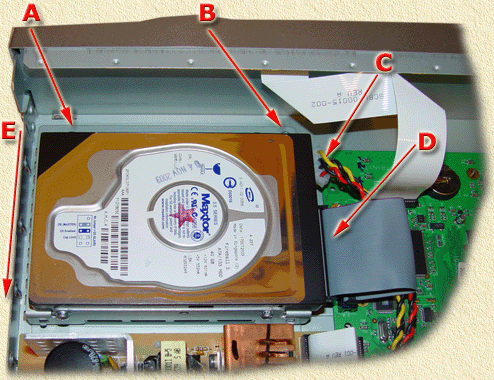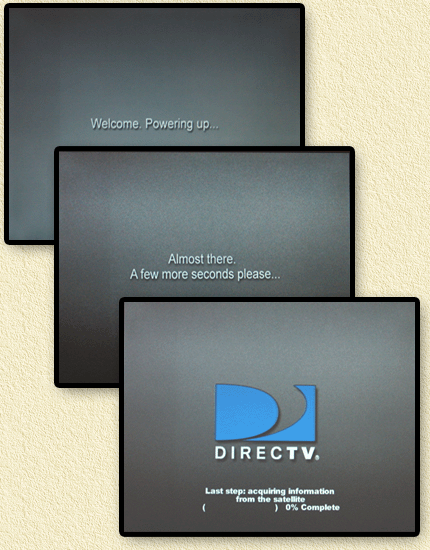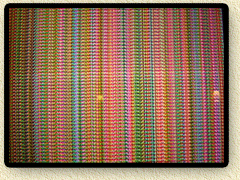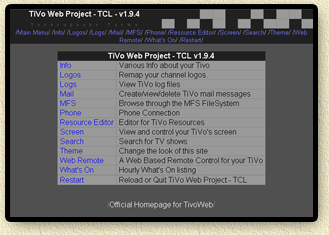|
Op deze pagina ...
WAARSCHUWING:
Ik adviseer de OS6 Hack te gebruiken ipv deze Sleeper Hack!
Deze sleeper hack wordt op dealdatabase als "outdated" beschouwt,
hoewel de hack prima werkt.
Een betere hack is de OS6 of de OS4 Hack (deze maakt HMO opties beschikbaar!).
Ter referentie: Sleeper
outdated, Sleeper
ongedaan maken, en killhdinitrd
toepassen.
Met dank aan Rich voor de info.
Zoals een aantal mensen al gezien hebben, de TiVo pagina's die we tot nu toe hadden hebben betrekking op de ouder SA (Stand Alone) TiVo's. Deze TiVo's zijn bedoeld voor standaard TV aansluitingen (TiVo's zijn niet beschikbaar in Nederland - de service ontbreekt helaas).
DirecTV biedt ook TiVo's aan, echter voor het ontvangen van digitale Satelliet signaal (alleen voor DirecTV).
De voordelen;
- De (aangepaste) MPEG2 stream (die volledig digitaal van de satelliet komt) wordt direct naar harddisk geschreven
- De receiver heeft in feite 2 receivers ingebouwd zitten, waar door 2 opnames, etc simultaan gedaan kunnen worden
Op deze pagina laat ik je zien hoe je deze TiVo (op basis van een Hughes SD-DVR40) kunt hacken met de zogenaamde "Sleeper" CDRom. Deze beschrijving zal ook werken voor andere merken aangezien het binnenwerk identiek is.
De beste plaats voor aanvullende TiVo informatie is DealDatabase.
Voor kopers: bezoek de TiVo website.
Een van de redenen waarom ik dit artikel gemaakt heb is het feit dat TiVo zelf een erg mooie aanvulling heeft: HMO. Waarmee TiVo's informatie en films kunnen delen, een tivo gebruikt kan worden voor het bekijken van foto's, en de TiCo zelfs op afstand geprogrammeerd kan worden. Helaas weigert DiercTV iedere medewerking om dit aan te bieden voor de DirecTiVo's. Ze liegen zelfs over de motivate - de hardware zou het niet kunnen. Dit artikel toont dat die uitspraak dus gewoon onzin is.
WARNING: LinkSys heeft de hardware van de USB200M ethernet adapters aangepast waardoor de nieuwere modellen (versie 2) niet meer werkt met de TiVo. Versie 1 modellen werken overigens nog wel prima.
Lees de Disclaimer! |
 |
Overzicht
Merk op: Deze hack is NIET bedoeld om gratis de service van DirecTV of van TiVo te gebruiken!
Speciaal het TiVo-team moet hartelijk bedacnkt worden voor hun systeem. Ze hebben dit op Linux gebaseerd en open gemaakt voor mensen die het systeem willen aanpassen aan hun wensen. Mijn complimenten! Ik wou dat meer fabrikanten een dergelijke aanpak hanteerden met hun firmware.
De mannen van DirecTV zijn wat dat betreft maar een duister groepje gangsters.
Doel van de hack:
- Upgrade de TiVo zodat we wat meer films kunnen opnemen (optioneel).
- Activeren van de USB poorten
- Gebruik de USB poorten voor een Ethernet verbinding.
- Activeren van FTP/Telnet/TiVoWeb etc, zodat we onze TiVo op afstand kunnen benaderen.
- Activeer de TyTools zodat we films naar de PC kunnen halen.
Ik adviseer met klem om de originele harddisk te vervangen, bv door een grotere.
Standaard heeft de Hughes SD-DVR40 een 40Gb disk, goed voor zo'n 35 uur aan film materiaal. Een 120Gb disk (kost nog geen 100 Euro), kan je 110 uren geven ...
Een van de belangrijkste redenen waarom ik zelf de originele disk niet verander is voor het geval ik de hack niet correct heb gedaan of ongedaan wil maken. Ik heb dan tenminste og de originele disk.
Wat hebben we nodig?
- Schroevendraaiers
Je hebt een Torx T10 en een Torx T11 schroevendraaier nodig.
Een aantal modellen is te openen met een Philips (kruis) schroevendraaier.
- Sleeper CD Rom
De CDRom, genaamd Sleeper - naar de maker van de CD Rom, is een speciale bootbare Linux CDRom. Meer details vind je in deze discussie op DealDatabase.
Erg veel dank aan "Sleeper", zonder zijn werk was deze hack een stuk moeilijker geweest.
Download de laatste versie van de Sleeper ISO file van DealDatabase of van onze downloadpagina.
UnZip/UnRar het bestand en bak de ISO file met jouw favoriete CD bak software.
Nero kan dit prima - een werkende demo versie vind je op hun website.
- Een open PC
We hebben een PC nodig, een willekeurig model PC, met minstens 1 harddisk en een CD Rom speler, welke van CD Rom kan starten.
Er zijn geen speciale snelheids eisen, zolang we dit maar kunnen doen:
• Op de harddisk moet minstens een FAT of FAT32 bestaan (meestal de C-drive), met minimaal 2 Gb vrije ruimte. We hebben die ruimte nodig om de backup van de TiVo disk op te slaan.
Deze harddisk moet MASTER zijn op de PRIMARY IDE (IDE-0).
• De CD Rom player moet als SLAVE op de PRIMARY IDE (IDE-0) zijn.
We hebben dit nodig om de PC te kunnen starten vanaf de Sleeper CD Rom
• De PC moet ingesteld staan omte starten van de CD Rom (in de PC BIOS, zet FIRST BOOT DEVICE op CDROM).
- IDE Flat cable
Die hebben we nodig om de TiVo disk en de nieuwe disk(s) aan te kunnen sluiten in de PC.
- Nieuwe harddisk (optioneel, maar sterk aan te raden)
Ze kosten niet al te veel geld meer, een 120Gb disk geeft je lekker veel opname tijd (TiVo herkend grotere disks niet correct - ik heb een 160Gb disk ingebouwd en het lijkt erop dat maar 120Gb gebruikt wordt).
5400 RPM (als je de nog kunt vinden) werken prima (lekker stil).
Een 7200 RPM of een 10000 RPM drive geven een betere performance maar maken ook meer herrie.
Harddisk uit de TiVo halen
OK, klaar voor de eerste stap; openen van de TiVo en het verwijderen van de originele harddisk.
!! WAARSCHUWING !!
1. OOK AL IS DE STROOMSNOER VERWIJDER -
De VOEDING VAN DE TIVO KAN JE TOCH NOG
EEN LEUKE SCHOK GEVEN!
2. GEBRUIK EEN ANTISTATISCH RIEMPJE OF
RAAK EERST IETS AAN WAT GEAARD IS!
3. TIVO OPENEN = EINDE GARANTIE!
|
Koppel ALLE kabels van de TiVo los (satelliet schotels, video, audio, power, etc)!
Pak de Tivo op en plaat 'm op een tafel zodat je makkelijk bij de schroeven kunt.
Pak de Torx T10 en verwijder 4 schroeven aan de achterkant van de TiVo:

Hughes DirecTV TiVo - Verwijder de 4 schroeven
Schuif nu de kap naar achteren. Het kan zijn dat je een beetje kracht moet zetten.

Hughes DirecTV TiVo - Verwijder de kap
Eenmaal geopend, zie je de TiVo componenten:

Hughes DirecTV TiVo - A: Harddisk, B: Voeding
Ben HEEL voorzichtig, vermijd contact met de voeding (B: het bruin gekleurde printje).
Je kunt nu bij de harddisk (A). Je kunt nu de IDE kabel en de stroomkabel van de harddisk zien en los koppelen. Ze lijken erg veel op de kabels die je ook in een PC ziet.
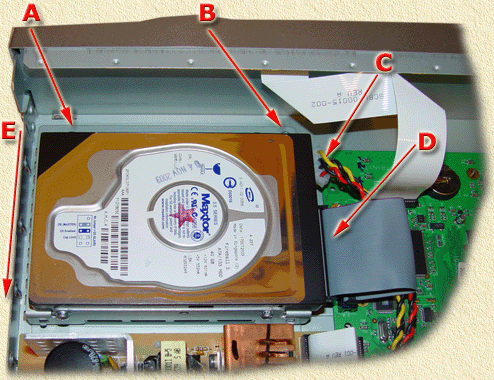
Hughes DirecTV TiVo - Harddisk
In de afbeelding hierboven zien je de harddisk.
| A |
Schroef 1 van de harddisk houder |
| B |
Schroef 2 van de harddisk houder |
| C |
harddisk stroomsnoer |
| D |
Harddisk IDE kabel |
| E |
Na verwijderen van A, B, C en D, schuif je de harddisk met houder in deze richting |
Verwijder de schroeven voor de harddisk houder (A en B), koppel de stroomsnoer los (C)(pas op voor de witte flat cable!) en koppel de IDE kabel los (D). After that slide the harddrive bracket towards the power supply (E) until you can pick it up.
You can now remove the bracket from the harddrive, by removing the 4 screws (Torx T11 - two screws on each side).
Keep these screws apart from the ones you got when removing the casing; they are slightly different.
Once we've removed the harddrive, we can move on to the next step,...
Installeer de harddisk in de PC
OK, voor we dit gaan doen, controleer eerst of de C-drive van jouw PC aan deze eisen voldoet:
- Minimaal 2 Gb vrije ruimte (controleer dit eventueel met Windows of DOS).
- Controleer dat deze C-drive FAT of FAT32 geformateerd is. NTSF geformateerde disk ZULLEN NIET WERKEN!
(NTFS kunnen door de Linux versie op de CDRom niet gebruikt worden als read/write drive!)
- De harddisk moet MASTER disk zijn op PRIMARY IDE (IDE-0).
Je hebt dus ook een CD Rom speler nodig in de PC:
- De computer moet kunnen Starten van (BOOT) CDROM.
- De CDRom speler moet SLAVE zijn op PRIMARY (IDE-0) IDE.
Tip: Controleer in de BIOS of de CDRom speler als eerste boot device staat aangegeven! Meestal kun je in de BIOS komen door "Del", "Ins", "F1" of "F10" in te drukken als de PC opstart. Meestal staat de boot instelling in "Advanced settings".
Als dit allemaal geregeld is, kunnen we verder gaan: Verbind de FLAT CABLE met de SECONDARY IDE (IDE-1). Verbind de aandere kant van deze kabel met de TiVo harddisk.
Sluit ook een stroomsnoer aan op de TiVo harddisk (wel zo handig).
Controleer of de jumpers van de TiVo disk op MASTER of CABLE SELECT staan.
Merk op: niet alle PC's werken even geweldig met CABLE SELECT, voor sommige PC's is dus MASTER noodzakelijk.
Maak een notitie hoe de jumpers origineel stonden - altijd handig als je later terug wilt.
Tip: als je geen documentatie bij de drive hebt, en het niet op de drive zelf staat aangegeven; kijk dan op de website van de fabrikant. Vaak hebben die een overzicht van de betreffende drive.
De basis opstelling is nu dus:

DirecTiVo - Basis Backup setup
Merk op: dit is dus maar een schetsje - de locatie van de IDE-0 en IDE-1 connector verschillen per merk en model moederbord. Raadpleeg de handleiding van jouw moederboard. Als je geen handleiding hebt, kijk dan nauwkeurig op het moederboard. Sommige fabrikanten printen dit ook op het moederboard (dat zouden ze allemaal MOETEN doen).
Doorlopen van de 'Monte' script
Wat je ook wilt gaan doen:
Maak ALTIJD een BACKUP!!!
Als je de originele disk wilt hacken (niet aan te raden!), dan heb je toch nog en backup nodig. Je weet NOOIT wat er fout kan gaan.
Als je een andere disk wilt gebruiken, dan heb je de backup nodig om de data over te zetten naar de nieuwe disk(s).
Aanmaken van een "Sleeper" CD Rom
Mocht je dit nog niet gedaan hebben:
- Download de sleeper file (of van de DealDatabase, of van onze Downloadpagina).
- UnZip/UnRar het bestand
- bak de ISO met jouw favoriete CD brandt software.
Tip: Nero en Burn3Free kunne dit prima!
Start de PC.
Start de computer en open de CDRom speler zo spoedig mogelijk.
Tips:
Als de PC al gestart is voor het kon starten van de CD: herstart de PC (CTRL+ALT+DEL of druk op de RESET knop).
Als de PC niet wilt starten van de CD: Controleer de BIOS instellingen.
De PC start een Linux versie op vanaf de CDROM.
Bij de optie Available boot options; druk je gewoon op enter.
Deze CDRom start een aagepaste Linux versie op (met heeeeeel veeeeel dank aan Sleeper!). Aanpassingen betreffen de aanwezigheid van de ondersteuning van het TiVo filesystem en de benodigde hack scripts.
Redelijk vlot na de boot zien we een menu:
Press the letter of the script to run and then press 'enter'.
p) Prom
Backup Original Tivo Drive to C Drive.
Restore stored image from C Drive to new drive.
Replace initrd and install hacks.
m) Monte
The Full Monte including hacks.
r) Reset the autodetect and start from beginning.
s) Shutdown Computer |
Starten van de Monte Script.
Start nu met de optie "M" en druk op Enter.
This script will perform some or all of the following:
a) Backup the original Tivo hard drive to the FAT32 drive.
b) Restore the backed up image to 1 or 2 new hard drives.
c) Install the 3.1U5-01-2-151 (Userland) kernel and file system on the
alternate partitions.
d) Generate and copy the monte_romfs to the last partition (apple free).
e) Write new boot parameters to the new hard drive to enable
the bash shell and execute the runmonte script.
f) Kill the initrd in the kernel.
g) Install /bin utilities, install BusyBox utilities,
install network drivers, install tivoftp, install telnet,
install mfs_ftp, install tyserver, install tivoweb,
install fixsub, install sps30, install sort.
f) Create the rc.sysinit file in /etc/rc.sysinit.
Press any key to continue... |
Dit vertelt ons in het kort dat we een backup gaan maken, deze weer terug zetten op de nieuwe disk(s) en dat we het zaakje vervolgens hacken en voorzien van extra drivers (netwerk) en hulpmiddelen. Druk op 'ENTER' om verder te gaan.
This installation requires the following hardware setup:
a) A FAT32 hard drive installed as MASTER on the PRIMARY Controller
b) A bootable CDROM drive installed as SLAVE on the PRIMARY Controller
c) The Original Tivo drive installed as MASTER on the SECONDARY Controller
Press 'enter' to continue, any other key and 'enter' to abort. |
Informatie die we al eerder hebben doorgenomen wordt nu zichtbaar.
Druk op 'ENTER' om verder te gaan.
Backup maken van de TiVo disk.
Tip: Je kunt bepaalde acties overslaan door een teken in te typen en dan op ENTER te drukken.
Echter! Ben wel zeker van wat je doet!
Monte Install - Backup Phase.
Press 'enter' to continue, any other key and 'enter' to skip. |
Het script wil nu een kopie van de TiVo disk gaan maken naar de C-drive (als een bestand - dus de inhoud van de c-disk blijft intact).
Daarvoor moet het eerst de disks herkennen en mounten.
A FAT32 hard drive is about to be mounted as /cdrive
The drive MUST be configured as MASTER and
MUST be connected to your PRIMARY controller.
The commands that will be executed are:
------------------------------------------------------------------
mkdir /cdrive
mount -t vfat /dev/hda1 /cdrive
------------------------------------------------------------------
Press 'enter' to execute these commands... |
Druk op 'ENTER' om verder te gaan.
Succesvolle herkenning ziet er zo uit:
SUCCESS: FAT32 Drive on /dev/hda1 mounted as /cdrive
Press 'enter' to continue... |
Druk op 'ENTER' om verder te gaan.
We doen nu hetzelfde voor de CDRom.
A CDROM drive is about to be mounted as /cdrom
The CDROM drive MUST be configured as SLAVE and
MUST be connected to your PRIMARY controller.
The commands that will be executed are:
------------------------------------------------------------------
mkdir /cdrom
mount -t iso9660 /dev/hdb /cdrom
------------------------------------------------------------------
Press 'enter' to execute these commands... |
Druk op 'ENTER' om verder te gaan.
SUCCESS: CDROM Drive on /dev/hdb mounted as /cdrom
Press 'enter' to continue... |
Druk op 'ENTER' om verder te gaan.
En nu ook voor de TiVo disk.
The bootpage command is going to determine the boot signature
on the Tivo hard drive
The command that will be executed is:
------------------------------------------------------------------
/cdrom/bootpage -p /dev/hdc
------------------------------------------------------------------
Press 'enter' to execute these commands... |
Druk op 'ENTER' om verder te gaan.
SUCCESS: The bootpage command returned the following:
root=/dev/hda7
Press 'enter' to continue... |
Druk op 'ENTER' om verder te gaan.
Aanvullende info wordt nu zichtbaar gemaakt:
INFO : Tivo boot partition is: 6
INFO : Tivo root (/) partition is: 7
Press 'enter' to continue... |
We zijn nu klaar voor het maken van de backup.
Druk op 'ENTER' om verder te gaan.
The Tivo drive is going to be backed up to the FAT32 drive
The command that will be executed is:
------------------------------------------------------------------
mfsbackup -f 4138 -6so /cdrive/tivo/Tivobackup-08-26-04_21_27.mfs /dev/hdc
------------------------------------------------------------------
Press 'enter' to execute these commands... |
In de commando regel zien we nu ook hoe de image/backup gaat heten en wanneer deze gemaakt is, in dit voorbeeld: 16 Augustus, 2004, 21:27.
Druk op 'ENTER' om verder te gaan.
De PC is nu even bezig, en het duurt even voordat je meer ziet als alleen maar:
Scanning source drive. Please wait a moment. |
Na een tijdje analyseren start de werkelijke backup:
Scanning source drive. Please wait a moment.
Source drive size is 40 hours
Backup image will be 40 hours
Uncompressed backup size: 1466 megabytes
Backing up 1466 of 1466 megabytes (100.00%)
Backup done!
SUCCESS: mfsbackup complete.
Press 'enter' to continue... |
Je ziet hier het scherm als de backup klaar is.
Druk op 'ENTER' om verder te gaan.
Fix Kernel.
De volgende stap is het fixen van de Linux kernel van de TiVo.
A copy of the kernel is going to be extracted from the Tivo drive.
The command that will be executed is:
------------------------------------------------------------------
dd if=/dev/hdc6 of=/cdrive/tivo/kernel.img
------------------------------------------------------------------
Press 'enter' to execute these commands... |
Druk op 'ENTER' om verder te gaan.
De originele kernel wordt nu van de TiVo disk gekopieerd.
4+0 records in
4+0 records out
SUCCESS: Copy of kernel extracted to /cdrive/tivo/kernel.img
Press any key to continue... |
Druk op 'ENTER' om verder te gaan.
Wat info wordt weergegeven:
INFO : Kernel real name found within kernel is: 2.4.4-TiVo-3.0
Press 'enter' to continue... |
Druk op 'ENTER' om verder te gaan.
De eerste stap is nu gedaan:
Backup Complete!
The computer will now shutdown.
Once shutdown is complete, poweroff the computer.
Remove the ORIGINAL tivo drive from the SECONDARY controller
and install the new tivo drive as MASTER on the SECONDARY
controller. If you have 2 new Tivo drives, install the second
drive as SLAVE on the SECONDARY controller.
Then power up the system. The script will automaticall continue.
Press any key to shutdown... |
Zoals je ziet de backup is klaar, we gaan zodirect de PC herstarten.
Druk op 'ENTER' om verder te gaan. De computer verteld je vanzelf wanneer je de PC mag uitzetten.
The system is going down NOW !!
Sending SIGTERM to all processes.
Sending SIGKILL to all processes.
md: recovery thread got woken up ...
md: recovery thread finished.
mdrecorvery(10) flushing signals.
The system is halted. Press CTRL-ALT-DEL or turn off power.
stopping all md devices.
Power down. |
Aansluiten van de nieuwe disk(s).
We moeten nu de nieuwe disk(s) in de PC zetten in plaats van de TiVo disk. Je hebt hier een aantal opties:
1) Je gaat de originele disk vervangen door een nieuwe (grotere) disk
Dit is mijn voorkeur.
Haal de TiVo disk uit de PC en plaats de nieuwe disk in de PC aan de Secondary IDE als master (controleer jumper instellingen!).
2) Hergebruik van de originele Tivo disk
Merk op: Ik kan dit niet aanraden - als de tiVo ooit weer terug moet naar de oude situatie, dan kan dat dus niet meer.
Je hoeft in dit geval niets te doen - laat de TiVo disk gewoon zitten.
3) Gebruik 2 disks voor de TiVo
Dit is in principe hetzelfde als optie 1, sluit de tweede disk als SLAVE aan op de secondary IDE.
Vergeet de jumper instellingen niet!
Herstart de PC.
Dit proces is weer zoals we al eerder hebben gedaan. optioneel kun je in de BIOS controleren of de disk(s) herkend worden.
Bij Available boot options weer gewoon op enter drukken.
Monte Install - Restoration Phase
Press 'enter' to continue, any other key and 'enter' to skip. |
Druk op 'ENTER' om verder te gaan.
TiVo image kopieren naar de nieuwe disk(s).
We kunnen nu de backup terug zetten naar de nieuw disks.
Ook hier gaat men weer de disks proberen te herkennen.
Volg de stappen en druk steeds op 'ENTER' om verder te gaan.
Ga door tot je dit ziet:
Starting restore
Uncompressed backup size: 1466 megabytes
Restoring 1466 of 1466 megabytes (100.00%) (77.75% compression)
Cleaning up restore. Please wait a moment.
Restore done!
Adding pair /dev/hdc14-/dev/hdc15
New estimated standalone size: 130 hours (90 more)
SUCCESS: mfsrestore complete.
Press any key to continue... |
Herstellen naar de originele disk kan waarschuwingen opleveren. Het herstellen naar 2 disks heb ik helaas ook niet getest.
Press 'ENTER' to continue.
Als dit klaar is moeten we de PC weer eens uitzetten, en ik raad je aan de disk even te testen in de TiVo.
Merk: Oude opnamens die in "Now showing" staan werken nu niet meer - evrwijder ze allemaal.
Restore Complete!
The computer will now shutdown.
Once shutdown is complete, reboot the computer.
YOU MAY WANT TO POWER OFF AND INSTALL THE DRIVE IN THE TIVO
AND CHECK THAT IT BOOTS BEFORE CONTINUING
Installation will automatically continue after the system is booted.
Press any key to shutdown... |
Druk op 'ENTER' om verder te gaan.
Zodra je "turn off power" ziet kun je de PC uitzetten. Als je de disk niet wilt testen, druk dan gewoon op CTRL+ALT+DEL.
Testen van de nieuwe disk(s).
Deze stap is OPTIONEEL maar sterk aan te raden!
Verwijder de nieuwe disk uit de PC en plaats 'm in de TiVo.
Ik heb de dual disk setup nooit getest, maar zie wel dat je een andere IDE kable nodig hebt (om 2 disks te kunnen aansluiten) en iets van een tweede houder.
Als je de TiVo aanzet ziet je zoiets als dit:
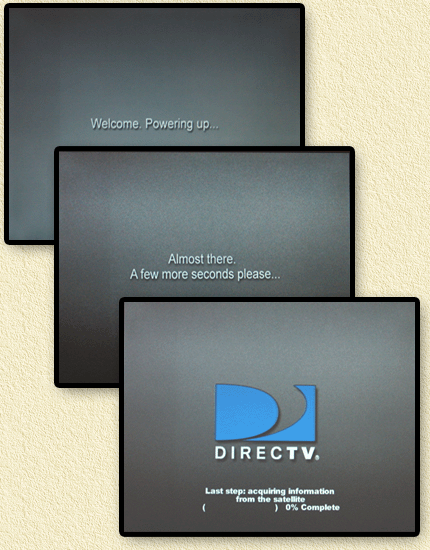
DirecTiVo - Test de nieuwe disk(s)
Ik heb bij de melding "acquiring Information" een minuutje gewacht en daarna de TiVo weer uitgezet.
Merk op:
Rare scherm kleuren;
Ik zag bij mij de eerste keer wat maffe kleuren - dit gaat vanzelf weg. Voor een voorbeeld scherm, zie hieronder.
Nutkase gaf hier commentaar op: de kleuren kunnen een incopatibileit in de TiVo zijn, die geen schadelijke gevolgen heeft.
Afstandsbediening gaat over de zeik;
Ik had even dat de afstandsbediening van alles ging doen. Even de batterijen verwijderen helpt!
Weer een tip van NutKase: Dit "over de emmer gaan" kom omdat de Sleeper hack, een aantal afstandsbedieningscodes door stuurt om hacks automatisch te laten uitvoeren. Zie o.a. dit artikel.
Als de TiVo uistaat; de harddisk weer terug in de PC plaatsen, tenzij je alleen maar een harddisk upgrade wilde doen. In dat laatste geval ben je nu klaar.
Toepassen van de hacks.
We starten de PC were zoals we al een keer eerder hebben gedaan (uiteraard met de nieuwe disk(s) in de PC).
Monte Install - Surgery Phase
Press 'enter' to continue, any other key and 'enter' to skip... |
Dit scherm geeft aan dat we klaar zijn om een aantal hacks en programma's die het TiVo leven een stuk leuker maken.
Druk op 'ENTER' om verder te gaan.
Ook hier zien we weer de procedure van het herkennen van de disks. Doorloop ze door steeds op 'ENTER' te drukken, tot het volgende scherm zichtbaar wordt:
3.1u5-01-2-151 kernel is going to be copied to
the tivo drive's alternate boot partition: 3
The command that will be executed is:
------------------------------------------------------------------
dd if=/cdrom/tivoutils/kernels/31u5kernel.img of=/dev/hdc3 bs=1000 count=2000
------------------------------------------------------------------
Press 'enter' to execute this command...
Press any key then 'enter' to skip this command... |
Het zoegnaamde "Userland" kernel wordt nu op de nieuwe TiVo disk gekopieerd.
Druk op 'ENTER' om verder te gaan.
Dit bericht bevestigd een correctie kopie:
2000+0 records in
2000+0 records out
SUCCESS: 3.1u5-01-2-151 kernel successfully copied.
Press any key to continue... |
Druk op 'ENTER' om verder te gaan.
3.1 file system is going to be copied to
the tivo drive's alternate root partition: 4
The command that will be executed is:
------------------------------------------------------------------
dd if=/cdrom/tivoutils/kernels/31fs.img of=/dev/hdc4
------------------------------------------------------------------
Press 'enter' to execute this command...
Press any key then 'enter' to skip this command... |
Druk op 'ENTER' om verder te gaan.
3+1 records in
3+1 records out
SUCCESS: 3.1 file system successfully copied.
Press any key to continue... |
Druk op 'ENTER' om verder te gaan.
INFO : The Apple Free partition is partition # 16
Press any key to continue... |
Druk op 'ENTER' om verder te gaan.
Press enter to copy the standard romfs to the Apple Free partition
Press any key and 'enter' to copy the delayed monte romfs to the Apple Free part
ition |
Druk op 'ENTER' om verder te gaan.
The monte_romfs.img is going to be copied to
the tivo drive's Apple Free partition: 16
The command that will be executed is:
------------------------------------------------------------------
dd if=/cdrom/tivoutils/romfs/monte_romfs.img of=/dev/hdc4
------------------------------------------------------------------
Press 'enter' to execute this command...
Press any key then 'enter' to skip this command... |
Druk op 'ENTER' om verder te gaan.
0+1 records in
0+1 records out
SUCCESS: The monte_romfs.img successfully copied.
Press any key to continue... |
Druk op 'ENTER' om verder te gaan.
Er zullen nog een hoop schermen de revu passeren, druk steeds op de 'ENTER' toets tot je bij het "network' deel aankomt (zie volgende paragraaf).
Installatie en setup van de netwerk verninding.
OK, now I need some information before setting up your networking.
Press the letter of networking option that suits your needs.
P) Direct Tivo Pegasus Drivers
A) Direct Tivo ax8817x Drivers
S) Stand Alone Tivo |
Ondanks de onzin die DirecTV verkoopt, kan de USB poort wel degelijk geactiveerd worden en ondersteund zelfs USB2.0!
The USB ports of the DirecTiVo's (series 2) can are even USB 2.0 capable!
Voor we verder kunnen moet je wel weten welke USB naar Ethernet adapter je gaat gebruiken.
Ik heb zelf de LinkSys USB200M gebruikt - loopt als een trein!
Netwerk Drivers
Ik heb een lijst samensgesteld van USB ethernet adapters gebaseerd op info uit de DealDatabase. Met speciale dank aan ct Williams en tivo master.
| 3Com |
3C460B |
1.1 |
X |
|
| Accton |
USB 10/100 |
1.1 |
X |
|
| ADMTek |
ADM8511 |
1.1 |
X |
|
| ADMTek |
AN986 |
1.1 |
X |
|
| Allied TeleSyn Int. |
AT-USB100 |
1.1 |
X |
|
| Belkin |
F5D5050 |
1.1 |
X |
|
| Billionton |
USB-100 |
1.1 |
X |
|
| Billionton |
USBE-100 |
1.1 |
X |
|
| Billionton |
USBEL-100 |
1.1 |
X |
|
| Billionton |
USBLP-100 |
1.1 |
X |
|
| Compaq |
iPAQ Networking 10/100 |
1.1 |
X |
|
| Corega |
Feter USB-TX |
1.1 |
X |
|
| D-Link |
DSB-650 |
1.1 |
X |
|
| D-Link |
DSB-650TX |
1.1 |
X |
|
| D-Link |
DSB-650TX (PNA) |
1.1 |
X |
|
| D-Link |
DUB-E100 |
2.0 |
|
X |
| D-Link |
DUN-E100 |
2.0 |
|
X |
| Elsa MicroLink |
USB2Ethernet |
1.1 |
X |
|
| Farallon |
Netline PN796 |
1.1 |
X |
|
| Hawkings |
UF100 |
1.1 |
X |
|
| Hawkings |
UF200 |
2.0 |
|
X |
| HPNA |
??? |
1.1 |
X |
|
| IO DATA |
USB ET/TX |
1.1 |
X |
|
| IO DATA |
USB ET/TX-S |
1.1 |
X |
|
| Kingston |
KNU101TX |
1.1 |
X |
|
| LANEED |
LD-USB/T |
1.1 |
X |
|
| LANEED |
LD-USB/TX |
1.1 |
X |
|
| LinkSys |
USB Ethernet Adapter |
1.1 |
X |
|
| LinkSys |
USB100TX |
1.1 |
X |
|
| LinkSys |
USB10TX |
1.1 |
X |
|
| LinkSys |
USB10TX |
1.1 |
X |
|
| LinkSys |
USB200M |
2.0 |
|
X |
| MELCO/Buffalo |
LUA2-TX |
1.1 |
X |
|
| MELCO/Buffalo |
LUA-TX |
1.1 |
X |
|
| NetGear |
FA120 |
2.0 |
|
X |
| smartNIC |
2 PNP Adapter |
1.1 |
X |
|
| SMC |
202 |
1.1 |
X |
|
| SOHOware |
NUB100 |
1.1 |
X |
|
| SpeedStream |
USB 10/100 |
1.1 |
X |
|
Kies nu uit de lijst de driver die je nodig hebt.
Ik ben me bewust dat de lijst niet alle USB ethernet adapters bevat die er in de wereld bestaan, email me eventuele info over adapters die je aan het werken hebt gekregen - vermeld merk, model en driver. Ik zal ze dan toevoegen aan de lijst.
Tip: De meeste USB 1.x adapters gebruiken de Pegasus drivers, USB 2.x adapters meestal ax8817x drivers.
In mijn geval gebruikte ik een LinkSys USB200M, wat een USB 2.0 adapter is voor een draad connectie.
Volgens de lijst moet ik dus de "ax8817x" driver gebruiken.
Kies de juiste driver, in dit geval: druk op de 'A' en vervolgens op de 'ENTER' toets.
Er passeren weer een aantal schermen die je steeds met 'ENTER' beantwoord.
Doe dit tot je dit op je scherm ziet:
Enter the tivo's IP address.
|
Je moet nu een vast IP adres voor de TiVo invullen.
Dit moet uiteraard een geschikt vast adres in jouw netwerk zijn.
Tip:
Gebruik deze vuistregel als je niet zo bekend bent met netwerken:
Achterhaal het IP adres van jouw DLS/Kabel modem, router of PC.
Het formaat is 4 cijfers: a.b.c.d. Hier zijn a, b, c, en d nummers tussen de 1 en 255.
Noteer de eerste 3 nummers, b.v. 192.168.1.
Het 4de nummer kan ieder nummer tussen 1 en 255 zijn - in principe.
Sommige nummers zijn echter al in gebruik.
Nummers zoals '200', '201', etc zijn vaak niet gebruikt.
Nummers zoals '1', '2', '10' worden vaak al gebruikt door modems en routers
(dit is niet 100% waar, maar wel in de meeste gevallen).
Kies dus een nummer (effe noteren!).
Combineer ze nu naar een IP adres, b.v. 192.168.1.200. |
Vul het adres in en druk op de 'ENTER' toets.
Enter the tivo's IP address.
192.168.1.200
Enter the broadcast address.
|
Het volgende is mij ook een beetje onduidelijk, maar ik zie dat alle configuraties in dit geval als 4de cijfer 255 gebruiken, dus pak weer die eerste 3 cijfers en voeg 255 toe. In ons voorbeeld dus 192.168.1.255.
Enter the tivo's IP address.
192.168.1.200
Enter the broadcast address.
192.168.1.255
Enter the netmask. |
Vul 255.255.255.0 in en druk op 'ENTER'.
Enter the tivo's IP address.
192.168.1.200
Enter the broadcast address.
192.168.1.255
Enter the netmask.
255.255.255.0
Enter the default gateway address. |
Dit laatste IP adres is wat moeilijker als je niet 100% zeker weet hoe je netwerk in elkaar zit.
Meestal is dit het adres van je modem, router, of de PC die voor Internet toegang zorgt.
Een eenvoudige truuk is voor Windows PC: open een DOS venster.
Type het command "IPCONFIG /ALL". De default gateway (en meer) wordt nu zichtbaar gemaakt.
Gebruik dit adres.
Voor Linux PC's type "IFCONFIG" in de shell.
Mac gebruikers kijken even hier; OS X en OS 7 & 8.
Voer het adres in, bv 192.168.1.1 en druk weer op 'ENTER'.
En we gaan nu weer een zooi schermen zien die we met 'ENTER' beantwoorden. Deze stappen installeren tools voor TiVoWeb, FTP en Telnet.
We zijn klaar als we weer bij het menu aankomen:
Press the letter of the script to run and then press 'enter'.
p) Prom
Backup Original Tivo Drive to C Drive.
Restore stored image from C Drive to new drive.
Replace initrd and install hacks.
m) Monte
The Full Monte including hacks.
r) Reset the autodetect and start from beginning.
s) Shutdown Computer |
Druk op de 'S' en vervolgens op de 'ENTER'.
Je kunt de PC uitschakelen als je "turn off power" ziet .
Test de gehackte TiVo.
We gaan nu de TiVo weer in elkaar zetten.
Verwijder de disk(s) uit de PC en plaats hem/ze in de TiVo.
Sluit de TiVo en sluit audio, video, en schotel kabels weer aan.
Sluit nu de USB ethernet adapter aan op een van de USB poorten.
Als het een ethernet aansluiting met draad betreft; sluit de USB adapter dan ook aan op de router/hub van jouw netwerk.
Sluit nu de stroom aan op de TiVo, je ziet nu weer de bekende schermen die we bij de eerdere test zagen:
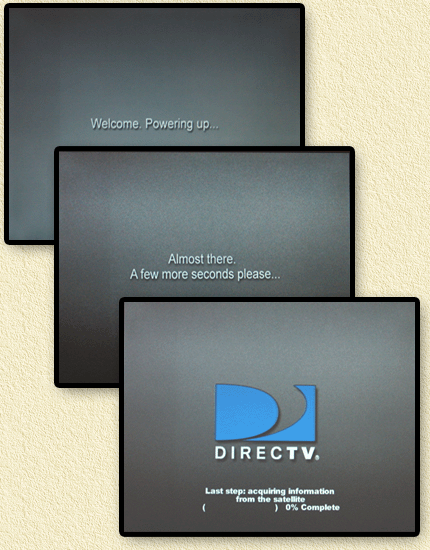
DirecTiVo - opstarten met de nieuwe disk(s)
Het KAN zijn dat je wat maffe schermen ziet, dit is "normaal" en verdwijnt vanzelf. Mocht dit niet het geval zijn: even de TiVo uitzetten en weer aanzetten:
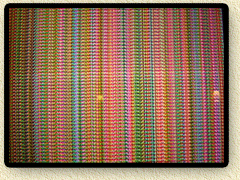
Hacked TiVo - Maffe schermen
Disk capaciteith controleren:
Druk op de TiVo knop van de afstandsbediening.
Kies in "DIRECTV Central" de optie "Read New Messages & Setup" en druk dan op de "Select" knop.
Kies "System Information" en druk weer op de "Select" knop.
Het info scherm verschijnt nu. Druk 1x op het pijltje omlaag.
Bij het veld "Recording Capacity" zie je de beschikbare capaviteit.
Met een 120Gb disk zou dit moeten zegggen "Variable, up to 108 hours".
Netwerk testen met TiVoWeb:
Op jouw PC (die natuurlijk aan hetzelfde netwerk hangt), open je eeb web browser en type je het IP address van de TiVo. Druk op de 'ENTER' toets en een scherm als deze zou moeten verschijnen:
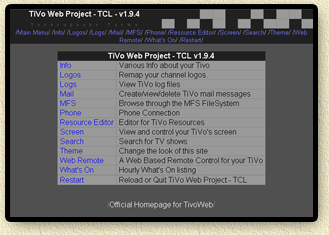
TivoWeb scherm
Merk op: je kunt toegang ook met FTP of Telnet testen.
Als dit allemaal werkt, vergeet dan deze stappen niet:
- Verwijder ALLE oude opnames!
- Haal even kort de batterijen uit de afstandsbediening.
Dat is alles .... jouw TiVo is nu gehackt :)
Problemen enzo ...
Maffe scherm kleuren;
Dit kan de eerste keer gebeuren. Geen probleem gewoon even wachten. Het verdwijnt vanzelf.
In geval van nood even de TiVo herstarten.
Nutkase gaf hier commentaar op: de kleuren kunnen een incopatibileit in de TiVo zijn, die geen schadelijke gevolgen heeft.
Afstandsbediening doet leipe dingen;
Even de batterijen verwijderen en weer terug stoppen lost dit op.
Weer een tip van NutKase: Dit "over de emmer gaan" kom omdat de Sleeper hack, een aantal afstandsbedieningscodes door stuurt om hacks automatisch te laten uitvoeren. Zie o.a. dit artikel.
Netwerk werkt niet;
Probeer met Look@LAN (gratis) te zien of je het IP address kunt vinden. Je kunt het ook van de Downloads pagina halen.
Het kan zijn dat je een type fout hebt gemaakt bij het invullen van de netwerk instellingen.
Het kan OOK zijn dat je de verkeerde driver hebt; doe de hack opnieuw (eenvoudigste uitweg).
Harddisk en boot problemen;
- Contoleer de kabels (IDE, Stroom) in de TiVo of de PC
- Controleer de jumper instellingen van de harddisk
- Controller of TV of Monitor correct is aangesloten of op het juiste kanaal staat.
- Oude recordings DOEN het NIET meer: ze werden namelijk niet meegekopieerd!
Verwijder ze allemaal.
Kan ik de TiVo aan mijn PC koppelen zonder hub of router?
Ja dat kan. Je hebt dan een zogenaamde crossed UTP kabel nodig.
Deze zijn eenvoudig zelf te maken of in de betere computerwinkel te koop.
Stel dan bij de TiVo als defaultgateway het IP adres van de PC in.
Merk op: omdat veel kabel en (A)DSL aansluitingen gebruik maken van de netwerk aanlsuiting kan dit dus een conflict opleveren!
Het kan dan een oplossing zijn om een tweede netwerk kaart in de PC te installeren. Maar ja, een goedkope hub is bijna net zo duur als een crossed UTP kabel + een netwerkaart.
Kan ik een disk groter dan 120Gb in de TiVo plaatsen?
Ja dat kan. Ik heb echter de ervaring met mij 160Gb disk dat de TiVo maar 120Gb gebruikt. De disk zal dus wel werken, maar waarschijnlijk niet de hele disk gebruiken.
Kan ik wireless/WiFi gebruiken met de TiVo?
Ja, een aantal mensen hebben dit op de dealdatabase beschreven. Omdat ik zelf geen wireless adapter heb voor de TiVo (USB naar WiFi) heb ik dit nog niet kunnen testen.
Ik vermoed wel dat je andere netwerk drivers nodig hebt.
Geeft de hack me gratis toegang tot DirecTV?
Nee, het is bovendien illegaal.
Ik krijg de volgende foutmelding:
Boot failed reason=60
Ram size = 64
Service number is 1010000C0223B7C.
What is password?
Je hebt de PROM hack gebruikt i.p.v. de MONTE hack. Probeer het nog eens maar nu met de MONTE hack!
Is this hack protected against software updates?
Userland (U5): wordt niet meer ondersteund,
Monte script: gebruikt upgradesoftware=false tijdens het starten,
Prom script: gebruiktupgradesoftware=false tijdens het starten.
Moet mijn nieuwe (ongebruikte) DirecTiVo eerst inbellen voor ik de hack toepas?
Het hoeft niet, maar het is wel aan te raden. Dan heb je tenminste de laatste software versie.
Updates worden geblocked na toepassen van de hack - zodat de hack niet verwijderd of beschadigd wordt.
Merk op: Meldingen in het forum suggereren de eerst inbel actie zeker uit te voeren zodat de DVR diensten geactiveerd worden.
Kan ik bepaalde hacks uitzetten?
Ja, edit rc.sysinit.author of hackint en verwijder wat je niet meer nodig hebt.
Met welke TiVo modellen werkt deze hack?
Het zou moeten werken met alle series 2 modellen - zowel de Standalones als de DirecTiVo's (software versie 3.x).
Zowel met prom modded HDVR2 als originele HDVR2.
Installatie van ethernet drivers is optioneel.
Standalone units MOETEN DEZE DRIVERS NIET GEBRUIKEN!
TiVo's met software versie 4.x moeten handmatig gaan patchen - zie dealdatabase voor meer details.
Merk ook op dat een aantal functies op de versie 4.x TiVo's al beschikbaar is d.m.v. de HMO optie.
Starten alle hacks automatisch?
Alles wordt opgestart vanuit de /etc/rc.d/rc.sysinit.author file.
Wat is het verschil tussen de standard romfs en het delayed romfs?
Het z.g.n. delayed romfs wacht zo'n 2 seconden voordat het kmonte.o in laad en nog eens 2 seconden voordat monte start.
Als je problemen ondervindt met de standard romfs, probeer dan delayed romfs.
Telnet problemen op een Mac OS X
Kip uit San Francisco, attendeerde me er op dat Max OS X gebruikers problemen kunnen ondervinden met character echo's als ze telnet naar de TiVo gebruiken.
Gebruik "telnet -K" - dit lost het probleem op.
Is deze hack ook geschikt voor zogenaamde RID modellen?
Mijn Hughes is een RID model en de hack werkte (zoals je hierboven ziet) prima.
Meer tips en truuks zijn welkom, stuur me gerust een email.
Links en meer LeesVoer
Een van de doelen van deze was video downloaden naar de PC.
Met name door deze Sleeper Hack kunnen we dit nu doen.
Ik heb een artikel geschreven op basis van TyTools, je kunt het hier vinden.
Meer TiVo gerelateerde links:
TiVo Supplies:
PTVupgrade - Supplies image, tools, disks, etc en een goed TiVo forum en de beste TiVo images.
TiVo - De TiVo company ...
DirecTV - Levert DirecTiVo's voor hun DirecTV service.
9thTee - Supplies, meer gericht op oudere TiVo's.
Weaknees - Supplies en TiVo's.
Video Download:
EtiVo - Alternatief voor TyTools.
gtivo - a GTK/Gnome (Linux) applicatie voor TiVo
TyTool - homepage van TyTool?
Oude TyTool/TyStudio Sourceforge project
ty-mp4-rrs - Transcode ty-files naar MP4 tbv RSS feeds.
TiVoTool - Het TyTool alternatief voor Mac OSX en Linux (zie ook deze wiki).
TiVo-MPlayer - kan Ty-streams weergeven, intussen geintegreerd in mplayer (voor o.a. Windows, Max OS X, Amiga, en Linux).
TyShow - DirectShow hulpmiddel zodat Ty-files met Media Player afgespeeld kunnen worden.
Media Player Classic - een toffe vervanging van de Windows Media speler.
Hacks, Patches:
Sleeper Hack - OS 3.x Hack voor DirecTiVo (dit artikel)
OS 4.x Hack - OS 4.x hack die HMO en MRV mogelijk maakt
OS 6.2 Hack - OS 6.2 hack die HMO en MRV mogelijk maakt
DealDatabase - HET forum voor TiVo fans!
6.2 Slice Upgrade Guide - door David Dellanave
Forums:
PTVupgrade forum - van de makers van InstantCake and PTVnet.
DealDatabase -HET forum voor TiVo fans!
TiVo Techies
Home Media Option (HMO):
JavaHMO - Media server voor de nieuwe TiVo HMO features.
Galleon - Alternatieve Media server voor HMO.
TiVoWeb
TiVoWeb Modules
|